Case Transfer in Praisa Software Step by Step Process પ્રાઈસા સોફ્ટવેરમાં કેસ ટ્રાન્સફર કરવા માટેની પ્રક્રિયા
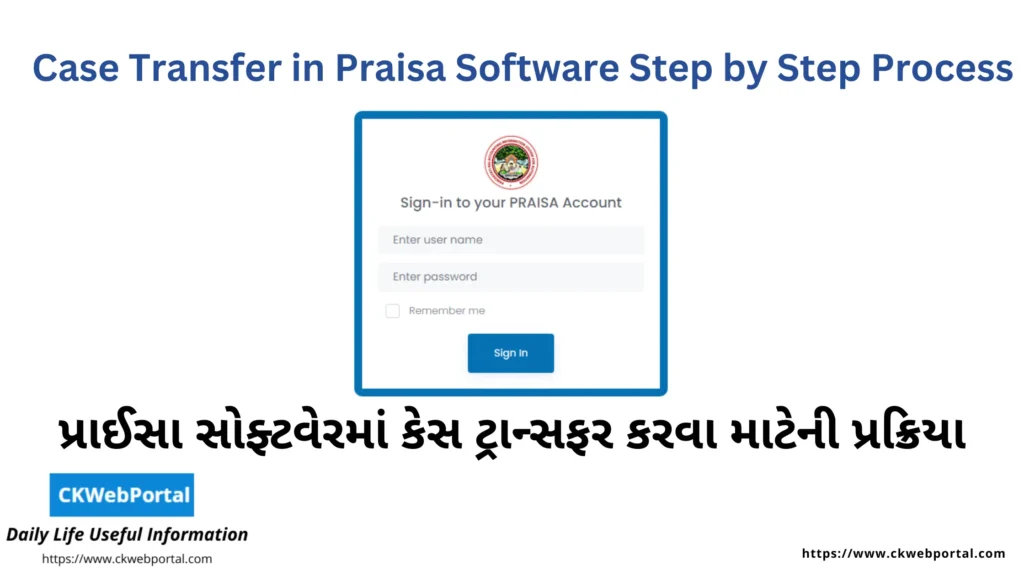
Case Transfer in Praisa Software જયારે કોઈ પણ અધિકારી/કર્મચારીશ્રીની બદલી બીજા તાલુકા/જીલ્લામાં થાય ત્યારે પ્રાઈસા સોફ્ટવેરમાં જેતે અધિકારી/કર્મચારીશ્રીનો કેસ બદલીવાળી કચેરી ખાતે ટ્રાન્સફર કરવા માટેની કાર્યવાહી કરવાની થાય છે. જે અંગેની સ્ટેપ બાય સ્ટેપ પ્રોસેસ નીચે જણાવેલ છે.
Case Transfer in Praisa Software
Step: 1
પ્રાઈસા સોફ્ટવેરની વેબસાઈટ https://praisa.org/Praisa/login ઉપર જઈ આપના Approver આઈ.ડી થી લોગીન કરવું.

Step: 2
લોગીન થયા બાદ Tools મા જઈ Employee Transfer ઉપર ક્લીક કરવું, ત્યાર બાદ જમણી બાજુએ + નિશાની ઉપર ક્લિક કરવું.
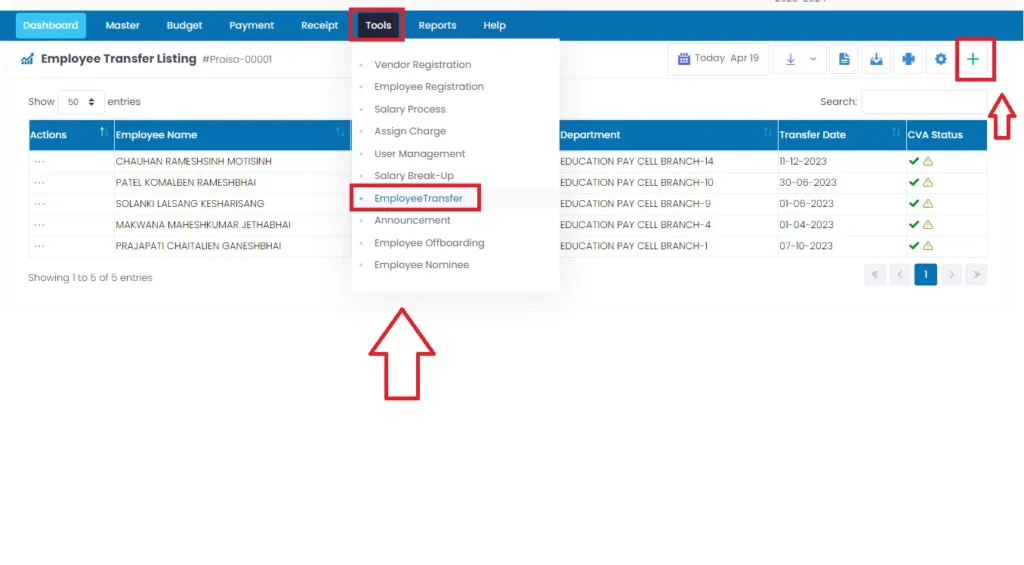
Step: 3
Employee Code માં જઈ કોડથી અથવા નામથી જે અધિકારી/કર્મચારીશ્રીનો કેસ ટ્રાન્સફર કરવાનો હોય તેનું નામ પસંદ કરવું, હાલની કચેરી, શાખા વિગેરે વિગતો જોવા મળશે ત્યાર બાદ જે કચેરી(શાખામાં) માં કેસ ટ્રાન્સફર કરવાનો હોય તે New Branch તેનું નામ પસંદ કરવું અને New Department માં જઈ વિભાગ પસંદ કરવો અને તારીખ પસંદ કરી Save કરી દેવું.
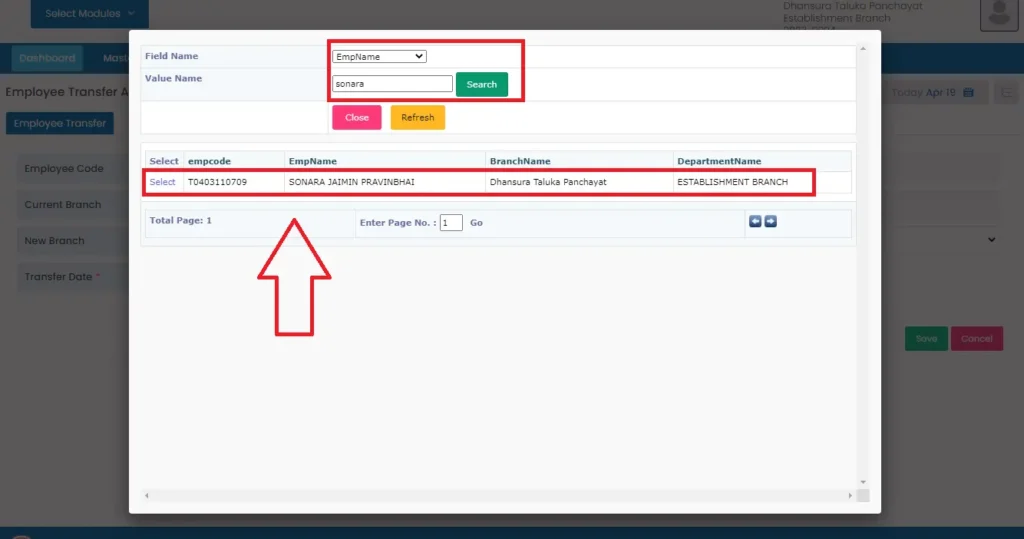

Step: 4
ત્યાર બાદ ફરીથી Tools મા જઈ Employee Transfer ઉપર ક્લીક કરી View All Record ઉપર કિલક કરવાથી બદલી કરેલ તમામ નામની વિગતો જોઈ શકાય છે તેમાંથી બદલી થયેલ અધિકારી/કર્મચારીશ્રીનું નામ પસંદ કરી View Details માં જઈ અને Approval Details માં જઈને Approve આપવાનું રહેશે.


Read Also : Increment Process in Praisa Software
હવે જે કચેરીમાં બદલી થયેલ છે તે કચેરી ધ્વારા Tools મા જઈ Employee Transfer ઉપર ક્લીક કરી View All Record ઉપર કિલક કરી કર્મચારીનું નામ પસંદ કરી Approve આપવાનું રહેશે ત્યાર બાદ જેતે કચેરીમાં કેસ ટ્રાન્સફર થઈ જશે.
પ્રાઈસા સોફ્ટવેરને લગતી તમામ માહિતી:
- How to use Praisa Software?
- Bill Audit Passing Cheque Preparation Printing and Bill Authorization Step by Step Process in Praisa Software
- Salary Process in PRAISA Step by Step
- Increment Process in Praisa Software
આશા છે કે આ૫ને ઉ૫યોગી થશે.
જો આ૫ને આ બાબતે કોઇ ૫ણ પ્રશ્ન હોય તો નીચે કોમેન્ટ કરીને જણાવી શકો છો.
મિત્રો, જો આ માહીતી આ૫ને ઉ૫યોગી થઇ હોય તો બીજા મિત્રોને ૫ણ Facebook/Twitter/Instagram/Whatsapp અથવા eMail ઉ૫ર શેર કરો.
